على الرغم من أن حذف الرسائل من داخل برنامج البريد الإلكتروني هو مهمة أساسية ، إلا أن هناك العديد من الفروق الدقيقة والأساليب في Mail التي قد تكون مفيدة ، أو على الأقل تغيير سلوك سلوك البريد بطريقة ما عند استخدامك لوظيفة الحذف.
في الأساسيات الخاصة به ، لحذف رسالة في "البريد" ، حددها ببساطة ثم اضغط على المفتاح Delete (أو اختر خيار Delete في شريط أدوات البريد). ومع ذلك ، عند القيام بهذا البريد سيتم تلقائيًا تحديد الرسالة التالية في الاتجاه الذي قرأته مسبقًا.
ما يعنيه هذا هو ، إذا قمت بتحديد رسالة ، ثم اضغط على مفتاح السهم للأسفل للانتقال إلى الرسالة أسفل الرسالة الحالية ، فإن حذف هذه الرسالة سيتضمن تحديد البريد وعرض الرسالة التالية أدناه. إذا قمت من ناحية أخرى بالضغط على مفتاح السهم لأعلى لتحديد الرسالة فوق النص الأصلي ، فحينئذٍ يؤدي الضغط على حذف إلى تحديد الرسالة التالية أعلى الرسالة الأولى.
يمكن أن يكون هذا أحيانًا عبئًا بسيطًا لأنه لن يتم عرض الرسائل الإضافية فقط ، ولكن سيضعها البريد تلقائيًا على أنها مقروءة ، مما يجعلك تعود وتراجع عن هذا التغيير إذا كنت ترغب في إعادة زيارة الرسائل في وقت لاحق ، إما على جهاز Mac أو على جهاز آخر مثل iPhone.
بدلاً من تبديل البريد إلى الرسالة التالية عند الحذف ، يمكنك الاستمرار على مفتاح Option عند الضغط على delete. هذا سيترك لك نافذة عارض الرسائل الفارغة مع عدم تحديد رسائل إضافية. بطريقة مماثلة ، يمكنك ببساطة إلغاء تحديد رسالة من خلال الضغط على مفتاح Command عند النقر فوق الرسائل المحددة في قائمة الرسائل. بينما لن يؤدي هذا إلى حذف الرسالة نفسها ، يمكنك أيضًا عرض عارض رسائل فارغ.
تتعلق الخيارات التالية لحذف الرسائل بإدارة الرسائل القديمة. وكثيراً ما ينتهي بنا المطاف بالمئات إن لم يكن الآلاف من الرسائل المتراكمة في علب البريد الوارد لدينا ، والتي يمكن أن تكون عبئًا على التعامل معها. قد يكون هذا صحيحًا بشكل خاص إذا كنت تخطط لإعداد حساب بريدك الإلكتروني على جهاز جديد ، وهو ما قد يستغرق وقتًا طويلاً لتنزيل آلاف الرسائل وفهرستها وإدارتها بأي شكل آخر. في أوقات أخرى ، قد يؤدي مجرد احتواء علبة الوارد الخاصة بك إلى معالجة غريبة للرسائل ، أو قد يكون مجرد فوضى قد لا ترغب في التعامل معها.
لإدارة البريد الإلكتروني القديم ، يمكنك فرزهم ونقلهم يدويًا إلى صناديق بريد مخصصة على جهاز Mac الخاص بك (أو إلى علبة بريد على خادم حساب البريد الخاص بك حتى يمكنك الوصول إليها من أجهزة متعددة) ، مما يؤدي إلى مسحها من البريد الوارد. بدلاً من ذلك ، يمكنك فقط حذف البريد القديم أو أرشفته.
على الرغم من أن إدارة البريد القديم يدويًا قد تبدو الطريقة الوحيدة في Mail ، فيمكنك إعداد نهج تلقائي نسبيًا لهذا باستخدام قواعد البريد بالطريقة التالية.
أولاً ، قرر كيف تريد التعامل مع البريد القديم (مثل أقدم من شهر). يمكنك حذفه أو أرشفته أو نقله إلى صندوق بريد مخصص ، من بين خيارات أخرى. إذا كنت تنوي نقل الرسائل ، فتأكد من أنك قمت بإنشاء صندوق بريد وجهة مناسب (نسميه البريد القديم أو شيء آخر مماثل). بعد ذلك ، قم بإنشاء قاعدة بريد جديدة ، ثم قم بتسميتها ، ثم قم بإعدادها بحيث تكون مشابهة للصورة التالية:

في هذه الحالة ، ستأخذ القاعدة أي رسالة أكبر من سبعة أيام ، وتنقلها إلى صندوق البريد الذي اتصلت به قديمًا. ومع ذلك ، يمكنك تعديله لأرشفة الرسائل أو حذفها أو إدارتها وفقًا لتفضيلاتك.
لسوء الحظ ، تم تصميم برنامج Apple Mail لتشغيل القواعد والفلاتر الأخرى على الرسائل عند استلامها ، لذا لن تعمل هذه القاعدة ببساطة ، حيث لن يتم تقييم الرسائل القديمة في صندوق البريد الخاص بك تلقائيًا. لذلك ، لتشغيل هذه القاعدة على رسائلك ، يجب عليك أولاً تحديدها بالنقر فوق واحدة ، ثم الضغط على Command-A لتحديد الكل. عند تحديد الرسائل ، اضغط على Option-Command-L أو اختر "تطبيق القواعد" من قائمة "الرسائل". سيقوم هذا الإجراء بإعادة تقييم رسائلك ، وتطبيق القاعدة التي قمت بإنشائها.إذا كنت تقوم بتشغيل قواعدك بانتظام على رسائل البريد الخاصة بك بهذه الطريقة ، فستقوم بإزالة البريد القديم بانتظام والحفاظ على نظافة علبة الوارد.
إذا كنت تقوم بتشغيل قواعدك بانتظام على رسائل البريد الخاصة بك بهذه الطريقة ، فستقوم بإزالة البريد العادي بانتظام والحفاظ على نظافة علبة الوارد.
الأسئلة؟ تعليقات؟ هل لديك حل؟ قم بنشرها أدناه أو document.write ("راسلنا بالبريد الإلكتروني")؛ !
تأكد من تحققنا على تويتر و.

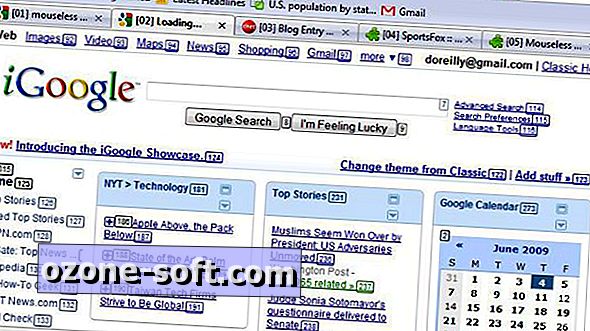










ترك تعليقك